Tạo folder mail trong outlook 2010 như thế nào đang là một câu hỏi được rất nhiều người quan tâm trên các diễn đàn điện tử, công nghệ. Bài viết dưới đây chúng tôi sẽ chia sẻ những yếu tố liên quan đến folder và cách tạo folder mail nhanh chóng, hiệu quả nhất. Nếu bạn đang tìm cách tạo folder mail trong outlook 2010 thì đừng quên theo dõi bài viết dưới đây nhé.
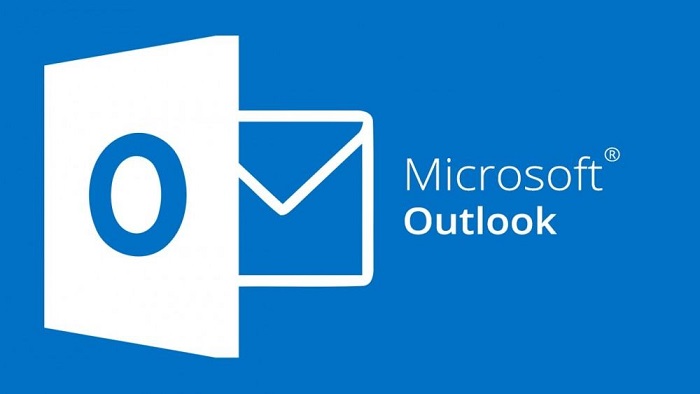
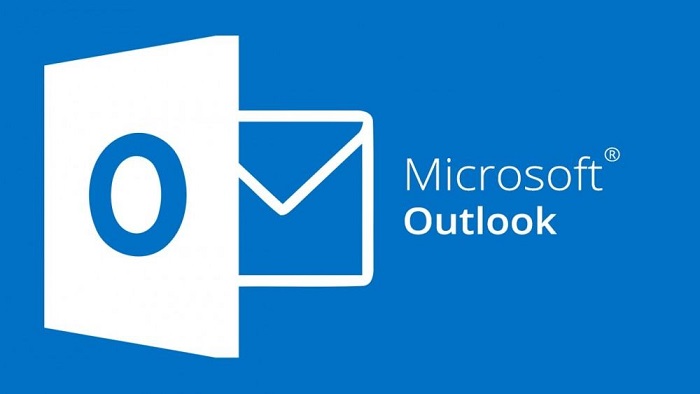
Những điều cần biết khi tạo folder mail trong outlook 2010
Đầu tiên để tạo folder trong mail nhanh chóng và dễ dàng nhất bạn cần tìm hiểu về các thư mục và danh mục màu để làm chủ được mail của bạn.
Các thư mục
Các thư mục sẽ xuất hiện ở bên trái của hộp thư và bên dưới địa chỉ mail của bạn. Hiện nay có 2 loại thư mục chính đó là:
Thư mục mặc định: Đây là các thư mục phù hợp với software MS Outlook của bạn, những thư mục này gồm có các thành phần như Drafts, Deleted Items, Sent email, trash, spam, … Một số phiên bản khác có thể có thêm thư mục Clutter.
Thư mục cá nhân: Đây là những thư mục được bổ sung mà chúng ta tạo ra cho những thứ ưu tiên hơn. Những thư mục này rất quan trọng và cần thiết do đó chúng ta cần cẩn thận và không tạo ra quá nhiều thư mục vì có thể bị nhầm lẫn và không xác định được chính xác tài liệu nằm ở thư mục nào.
Các hạng mục
Bên cạnh các thư mục thì bạn có thể sử dụng các hạng mục với các màu sắc khác nhau để làm nổi bật, đặc trưng các hộp thư, mail của bạn. Bạn có thể sử dụng màu đỏ cho những hộp thư khẩn cấp, màu xanh cho những thư đang thực hiện, màu tím cho các cuộc gọi, … Điều này sẽ giúp ích bạn rất nhiều trong khi làm việc và dễ dàng phân biệt để có thể làm việc hiệu quả hơn. Nó cũng cho phép bạn chuyển qua hộp thư một cách khẩn cấp để quyết định sẽ làm gì với mỗi thư đến.
Chúng ta sẽ sử dụng các biểu tượng hạng mục để tùy chỉnh và sử dụng chúng theo mong muốn, phù hợp với trình tự của công việc mà bạn đã đặt ra.
Cách tạo Folder mail trong outlook 2010.
Cách tạo ra những folder mail trong outlook 2010 khá là dễ dàng nếu bạn biết cách sử dụng và tận dụng chúng. Để tạo một thư mục mới chúng ta cần làm theo các bước như sau:
- Đầu tiên, bạn dùng chuột ấn vào tab folder từ thanh Ribbon trên thanh công cụ.
- Tiếp theo, bạn nhấp chuột vào biểu tượng thư mục mới New Folder. Lúc này hộp thoại tạo thư mục mới sẽ được hiển thị. Bạn có thể hình dung các bước đó như hình dưới đây:
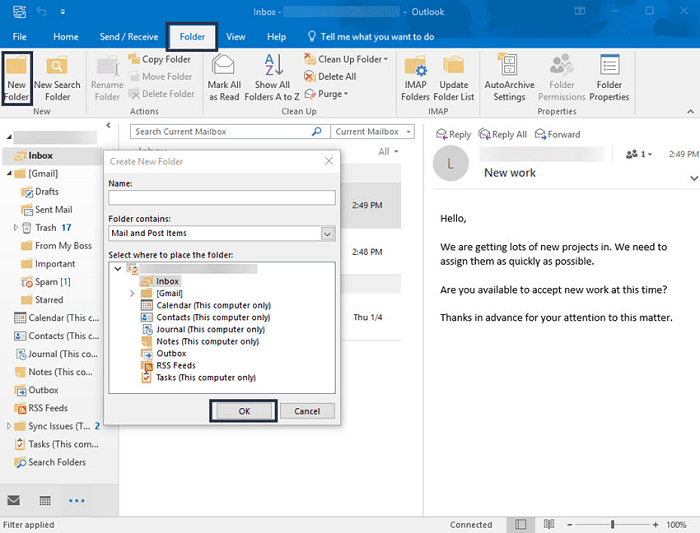
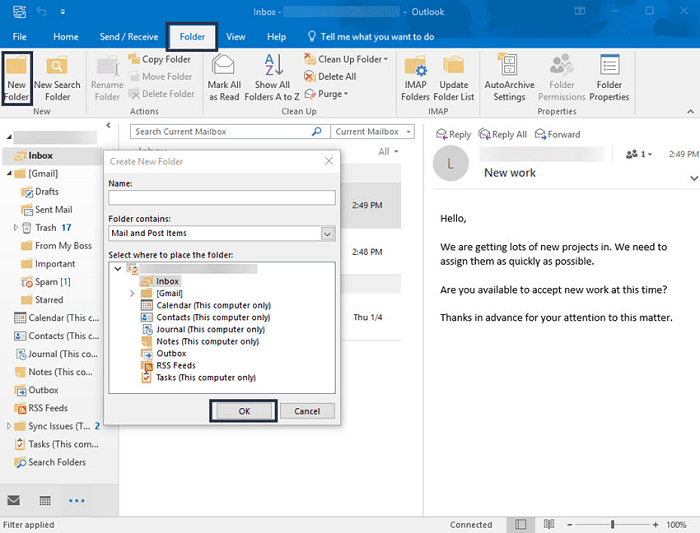
- Sau khi mở hộp thoại tạo thư mục mới Create New Folder thành công chúng ta tiến hành dùng hộp thoại tạo thư mục mới để tạo thư mục và thêm những thư mục mới vào mail của bạn.
- Nhập tên thư mục mới theo cách bạn muốn đặt sau đó nhấp chuột vào thư mục bạn muốn sử dụng làm thư mục mới và nhấn ok. Lúc này một thư mục mới đã được tạo hoàn chỉnh trong outlook 2010 rồi đấy.
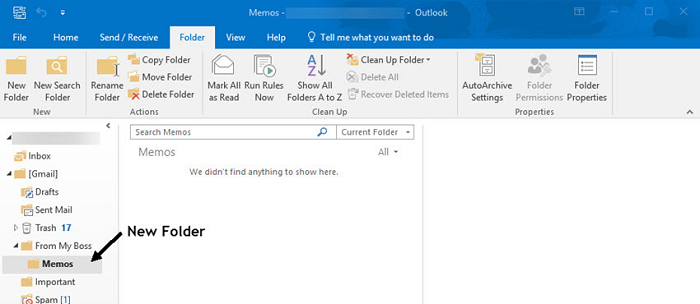
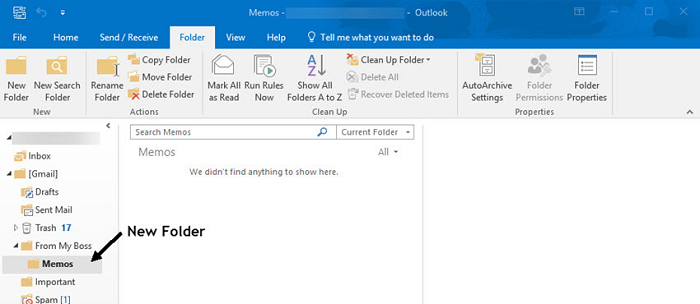
Bên cạnh việc tạo các folder mail trong outlook 2010 thì bạn cũng nên tìm hiểu về các cách di chuyển, đổi tên, … một thư mục để có thể sử dụng mail một cách hiệu quả và đáp ứng được nhu cầu của công việc tốt nhất.
Trên đây chúng tôi đã chia sẻ về cách tạo Folder mail trong Outlook 2010 nhanh nhất và dễ dàng nhất, phù hợp cho tất cả các đối tượng từ người mới sử dụng đến những người sử dụng lâu năm. Hy vọng bài viết đã giúp các bạn biết được cách tạo Folder mail và ứng dụng nó thành công trong công việc của mình. Chúc các bạn may mắn và thành công.



![[Giải đáp] Mua kệ sắt V lỗ chất lượng, uy tín ở đâu?](https://guantanamocity.org/wp-content/uploads/2023/06/giai-dap-mua-ke-sat-v-lo-chat-luong-uy-tin-o-dau_1-218x150.jpg)









